Så här installerar du den nya systemlösa xposedramen för frustrationsfri Android-anpassning

Xposed är ett av de mest kraftfulla verktyg som en rotad Android-användare har i sin arsenal. Det tar med saker till bordet som tidigare endast var tillgängliga på anpassade ROM-liknande anpassade omstartsmenyer, temanändringar och så mycket mer. Självklart kommer all den anpassningen till en kostnad: eftersom det ändrar systempartitionen, använder Xposed väsentligen Androids uppdateringssystem. Men inte längre.
Precis som med systemlösa rotmetoder som inte längre ändrar systempartitionen finns en ny, inofficiell (och experimentell) systemlös version av Xposed. Medan det fortfarande är i de tidiga stadierna fungerar det utomordentligt bra, och eftersom det använder Material Design Xposed installatören, ser det också bra ut. Den största fördelen här är dock möjligheten att aktivera och inaktivera Xposed på flugan. Det finns en enkel växling i Installer-appen som tillåter användare att skicka appen direkt - en omstart senare och åtgärden äger rum. Det betyder att om du vill blinka en OTA-uppdatering (OTA), kan du inaktivera Xposed och reboot-boom, det är som om det aldrig fanns i första hand. Och när du vill ha dina Xposed-moduler tillbaka, bara aktivera den och starta om. Det är fantastiskt.
Övertygad? Så här gör du det på din enhet.
Innan vi börjar, finns en lista med vad du behöver:
- En systemlös rotad Marshmallow-handenhet med SuperSU 2.76 eller högre. Detta kräver dig rotera din telefon med systemlös rotmetoden, så läs om det om du inte redan har gjort det. Det kräver Marshmallow eller högre (5.1 på Samsung-telefoner) och den senaste versionen av SuperSU.
- Du måste ha stock boot image (boot.img). De flesta kommer redan att ha detta, om du inte har blinkat speciellt något annat.
- Ta helt bort gamla versioner av Xposed. Om du redan använder Xposed måste du helt avinstallera den med Xposed Uninstaller. Du kanske också vill blinka bildens bild för bara för fullständighet, men det är inte absolut nödvändigt.
Och det är ganska mycket det. När alla dessa saker har uppfyllts är du redo att komma igång.
Steg 1: Installera Xposed Installer
Först och främst kommer vi att arbeta under antagandet att du redan har en anpassad återställning och du har redan blinkat rätt version av SuperSU.
Det första du vill göra är att hoppa över till den här XDA-tråden och ta den senaste versionen av Material Design Xposed Installer. Systemless Xposed kräver detta - de tidigare installatörerna fungerar inte.
När du har laddat ner den, fortsätt och installera den på din telefon. Du måste först försäkra dig om att "Okända källor" är aktiverade i telefonens Inställningar> Säkerhetsmeny, annars kommer installationen att blockeras.
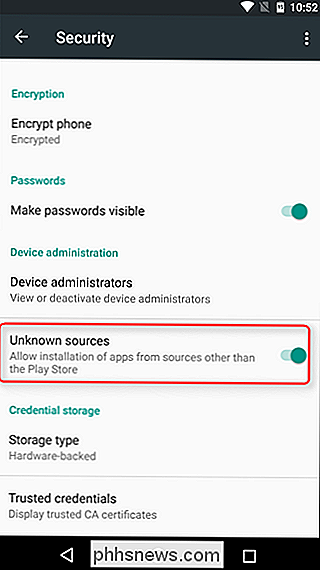
Du kan antingen hämta APK direkt till din telefon, överföra den från din dator med något som Dropbox, eller ens flytta den till din telefon med en USB-kabel. När du har gjort det, kör APK-filen för att installera appen Xposed Installer.
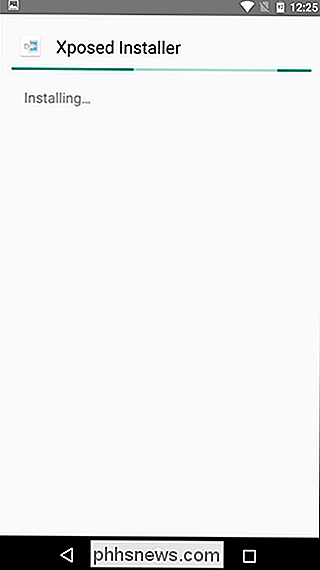
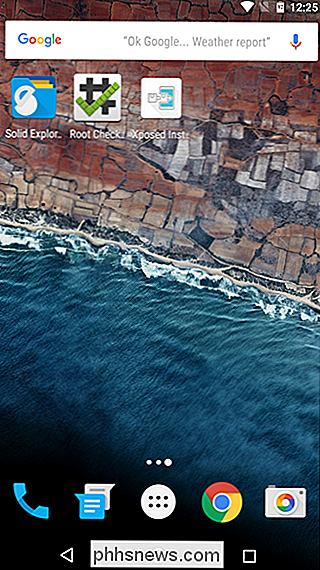
När du har installerat appen Xposed Installer, gå vidare till steg två.
Steg två: Installera Magisk
I senare versioner av Systemless Xposed, ett nytt verktyg som heter Magisk krävs. Detta är i grund och botten ett universal front-end för att modifiera system som använder systemlös rot för att uttrycka det så enkelt som möjligt, det gör det lättare att hantera, både för dig och utvecklarna.
För att läsa mer om Magisk och ta tag i Ladda ner Magisk Manager, gå över till den här tråden på XDA.
När du har laddat ner Magisk Manager, fortsätt och installera den med samma metod som du använde för installationen av Xposed installatorn.
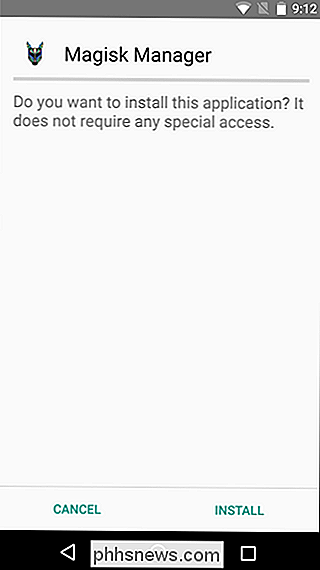
När det är klart kommer du måste starta om systemet innan det kommer att fungera och notera att det inte kommer att uppmana dig att starta om, måste du själv göra det här.
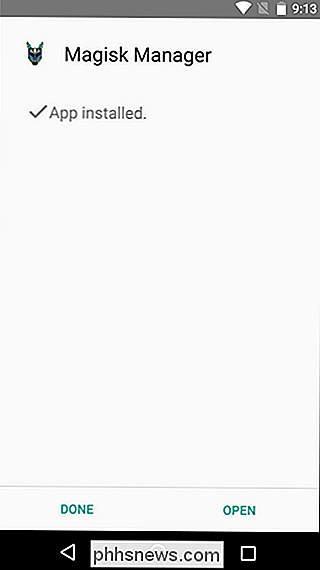
När du startade om, starta och starta Magisk Manager. Det bör begära SuperUser-behörighet, varför ge en varning om att Magisk inte är installerad. Tryck på knappen "Hämta och installera" för att komma igång.
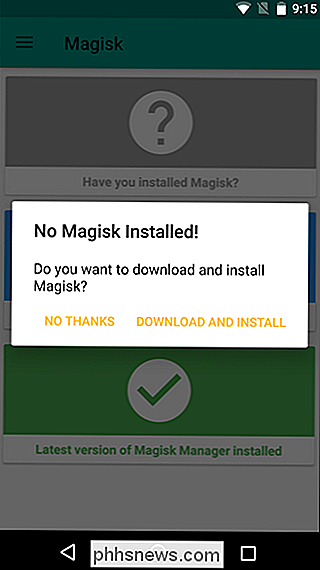
Om allt går bra borde det automatiskt installera Magisk och uppmanas att starta om systemet.
Steg tre: Installera Xposed
Nu när Magisk är upplagt och du har startat om telefonen, fortsätt och kör Magisk Manager igen. Skärmen ska nu visa gröna kryssrutor runt:
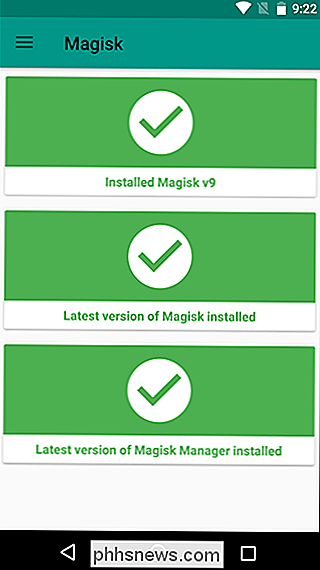
Om din skärm inte ser ut så har något gått fel och du vill försöka tidigare steg eller utforska vad som kan ha misslyckats.
Om allt ser bra ut, tryck på Magisk Manager's hamburger-meny högst upp till vänster och välj sedan "Nedladdningar."
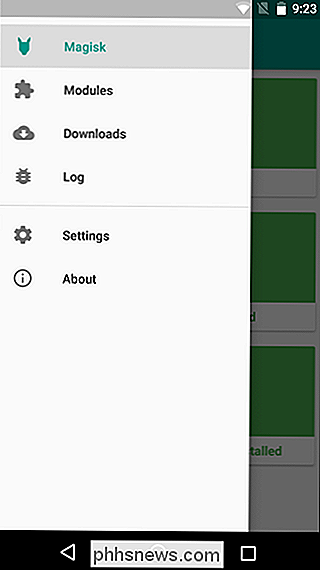
Här hittar du en lista över nedladdningsbara moduler för Magisk, inklusive Xposed. Bläddra ner tills du ser den senaste versionen, tryck sedan på hämtningspilen till höger.
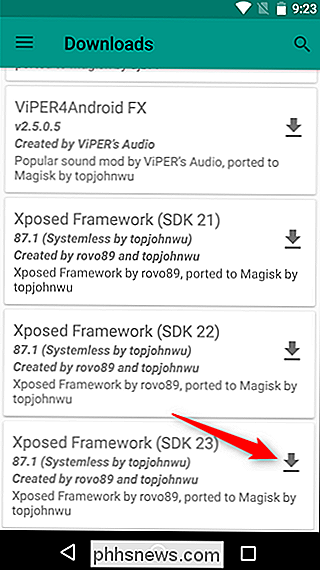
En varning kommer att dyka upp här - fortsätt och tryck på "Hämta och installera."
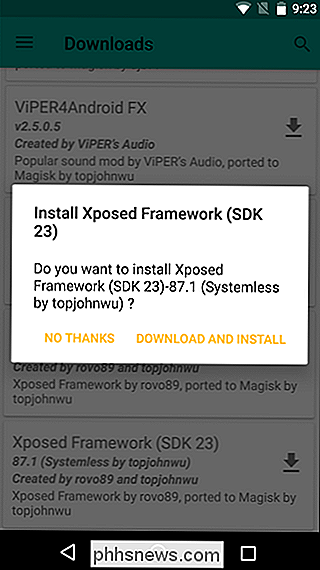
Återigen måste du starta om Efter installationen är klar.
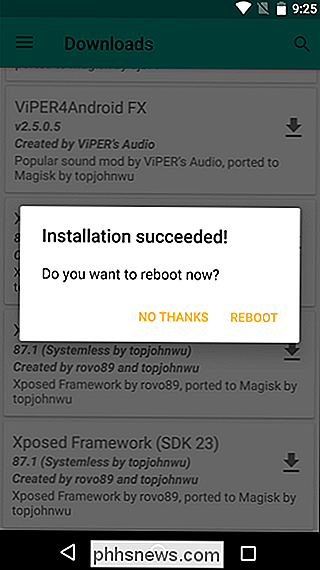
Steg fyra: Installera dina moduler
RELATERADE: Glöm Flashing ROMs: Använd Xposed Framework för Tweak Your Android
Därifrån kan du öppna Xinsted Installer-appen på din telefon och börja installera moduler, precis som den gamla versionen av Xposed. Nästan alla moduler ska fungera precis som de alltid har, och nu har du möjlighet att helt avaktivera den med en knapptryckning. Låter som en win-win till mig.
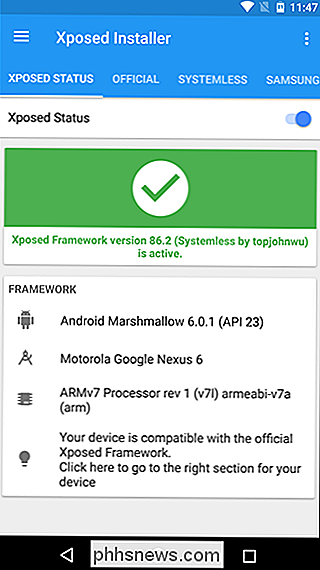
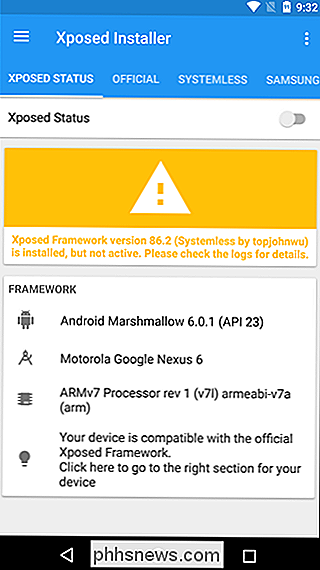

Så här ansluter du till en VPN i Windows
Vi har täckt virtuella privata nätverk och när du kanske vill använda dem tidigare. Att ansluta till en VPN är enkelt, eftersom Windows och de flesta andra operativsystem erbjuder inbyggt VPN-stöd. Det enkla sättet: Använd en VPN-klient Observera att vissa VPN-leverantörer erbjuder sina egna skrivbordsklienter, vilket innebär att du vann behöver inte installationsprocessen som beskrivs i den här handboken.

Så här får du ut mesta möjliga av ditt Eero Mesh Wi-Fi-system
För vissa människor fungerar en vanlig router bra för sina trådlösa behov. Men om du har döda fläckar runt huset kan du dra nytta av ett trådlöst Wi-Fi-system, som Eero. Och även om du är bekant med Eero-systemet, är här alla smutsiga saker du kan göra med det som du kanske inte har känt till. Använd din andra router i samband med Eero RELATERADE: Så här använder du Eero i Bridge Mode för att hålla routerns avancerade funktioner.


